Как использовать диск для сброса пароля, чтобы изменить пароль Windows
Если вы создали диск для сброса(reset disk) пароля в Windows , как только настроили свой компьютер или устройство(computer or device) , это может стать спасением, если позже вам удастся забыть пароль своей учетной записи пользователя . (user account password)Как вы увидите из этого руководства, использовать мастер сброса пароля(Password Reset Wizard) очень просто, и любой может сбросить свой пароль Windows(Windows password) за считанные секунды. Вот как это работает:
Прочтите это первым!
Диск для сброса пароля(password reset disk) можно создать только для локальных учетных записей пользователей в Windows 8.1 и Windows 10 . Если ваш компьютер находится в корпоративном домене(business domain) , системный администратор(system administrator) может сбросить ваш доменный пароль(domain password) . Если вы используете учетную запись Microsoft(Microsoft account) в этих операционных системах, вам потребуется использовать онлайн-инструмент Microsoft для сброса пароля,(Microsoft's online password reset tool) к которому можно получить доступ с любого устройства с доступом в Интернет. Вы можете узнать больше о том, как работает этот инструмент, здесь: Как сбросить пароль(Password) для вашей учетной записи Microsoft(Microsoft Account) .
В Windows 7 диск сброса пароля(password reset disk) работает для любой учетной записи пользователя,(user account) потому что в этой операционной системе(operating system) все учетные записи пользователей(user account) являются локальными. Еще одна вещь, которую вы должны иметь в виду, это то, что вы можете сбросить пароль для своей учетной записи пользователя(user account) только на том компьютере или устройстве,(computer or device) где вы создали диск сброса(reset disk) .
Инструкции по созданию диска для сброса пароля(password reset disk) можно найти в этом руководстве: Как создать диск для сброса пароля(password reset disk) в Windows . Перед запуском мастера сброса пароля к (Password Reset Wizard)компьютеру или устройству с Windows(Windows computer or device) должен быть подключен диск для сброса пароля(password reset disk) .
Как запустить мастер сброса пароля в Windows 10
Если вы входите в Windows 10 с локальной учетной записью пользователя(user account) и забыли пароль, Windows показывает сообщение об ошибке (error message)«Неверный пароль. Повторите попытку»("The password is incorrect. Try again") после того, как вы введете его неправильно. Щелкните(Click) или коснитесь OK , когда это произойдет.

Подключите USB(USB memory) - накопитель, созданный для сброса пароля учетной записи пользователя(user account password) . Затем, когда вы вернетесь к экрану « Войти»(Sign In") для своей локальной учетной записи пользователя(user account) , вам будет показана ссылка «Сбросить пароль»("Reset password") . Нажмите или коснитесь его.

Мастер сброса пароля(Password Reset Wizard) теперь запущен, и вы можете использовать его для сброса пароля вашей локальной учетной записи пользователя(user account password) в Windows 10 .
Как запустить мастер сброса пароля в Windows 8.1
Если вы используете Windows 8.1 с локальной учетной записью пользователя(user account) и забыли пароль, Windows сообщит, что «Пароль неверен. Повторите попытку»("The password is incorrect. Try again") после того, как вы введете его неправильно. Нажмите OK , когда это произойдет.

Вы вернетесь к экрану «Войти» для этой ("Sign In")учетной записи пользователя,(user account) и вам будет показана ссылка «Сбросить пароль»("Reset password") . Нажмите на нее, но не раньше, чем подключите USB(USB memory) - накопитель, который вы создали с информацией, необходимой для сброса пароля Windows.

Мастер сброса пароля(Password Reset Wizard) запущен.
Как запустить мастер сброса пароля в Windows 7
В Windows 7 после того, как вы введете неверный пароль для своей учетной записи пользователя(user account) , вам сообщат, что « ("The user name or) неверное имя пользователя или пароль»(password is incorrect") . Нажмите OK и вставьте USB(USB memory) - накопитель с данными для сброса пароля Windows.

Вы вернетесь к экрану «Войти» для этой ("Sign In")учетной записи пользователя,(user account) и вам будет показана ссылка «Сбросить пароль»("Reset password") . Нажмите здесь.

Мастер сброса пароля(Password Reset Wizard) запущен.
Как с помощью мастера сброса пароля(Password Reset Wizard) изменить пароль Windows(Windows password)
Необходимые шаги одинаковы во всех современных версиях Windows . Давайте посмотрим, как вы можете использовать мастер сброса пароля(Password Reset Wizard) , чтобы изменить свой пароль Windows:
Сначала нажмите или коснитесь « Далее(Next) » .
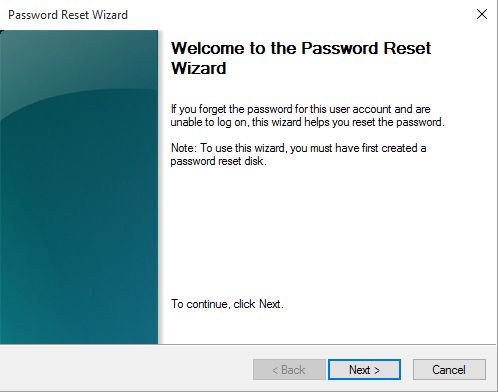
Затем вас попросят выбрать диск, на котором хранится информация, необходимая для сброса пароля вашей учетной записи пользователя(user account password) . Выберите его и нажмите Далее(Next) .

Теперь вы можете ввести новый пароль для своей учетной записи пользователя(user account) . Введите его, подтвердите, а затем введите новую подсказку для пароля(password hint) , которую вы можете использовать, чтобы напомнить себе о нем, если вы снова забудете его когда-нибудь в будущем. Когда закончите, нажмите Далее(Next) .

ПРИМЕЧАНИЕ.(NOTE:) Если вы используете диск для сброса пароля(password reset disk) , созданный на другом компьютере с Windows(Windows computer) или для другой учетной записи пользователя,(user account) то на этом этапе вы столкнетесь с ошибкой, которая гласит: «Произошла ошибка, когда мастер пытался установить пароль для этой учетной записи пользователя»("An error occurred while the wizard was attempting to set the password for this user account") . Вы не сможете обойти эту ошибку, поскольку используете неправильный диск для сброса пароля(password reset disk) .

Если все прошло гладко, вам сообщат, что пароль был успешно сброшен. Щелкните(Click) или коснитесь Готово(Finish) .

Теперь вы можете войти в Windows , используя только что установленный пароль.
Заключение
Как видите, с помощью мастера(Password Reset Wizard) сброса пароля сбросить пароль Windows(Windows password) очень просто. Хитрость заключается в том, чтобы создать диск(recovery disk) для восстановления пароля после настройки устройства Windows,(Windows device) чтобы вы могли использовать его, когда у вас возникнут проблемы. В противном случае попытка использовать диск сброса(reset disk) пароля после того, как вы забыли свой пароль, не поможет вообще.
Related posts
Как создать диск для сброса пароля в Windows
6 способов выйти из Windows 11
7 способов сменить пользователя в Windows 10
Как сбросить свой пароль Microsoft account?
Следует ли использовать локальную учетную запись или учетную запись Microsoft в Windows 10?
2 способа включить System Restore в Windows 10
Как использовать Windows 10 Recovery USB drive
5 лучших дисков восстановления системы для ПК с Windows, которые больше не работают
Как начать Windows 10 в Safe Mode (9 способов)
Как запустить Windows 11 в Safe Mode (8 способов)
Как начать Windows 10 в Safe Mode с Networking
Как сделать резервную копию и восстановить пароли хранилища Windows
Вы не можете включить гостевую учетную запись в Windows 10. Вот почему и как врут другие
Работа с историей файлов из панели управления: что можно, а что нельзя!
Как удалить драйверы от Windows, в 5 шагов
Как вы создаете USB Windows 10 recovery drive?
Как использовать средство просмотра диагностических данных, чтобы узнать, что не работает в Windows 10
Как войти в Windows 10 с PIN? Как изменить логин PIN?
Как использовать Windows USB/DVD Download Tool
2 способа удалить People icon из панели задач в Windows 10
